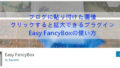WordPressでブログ記事を作成していて
記事投稿前に誰かと先に内容を共有したり、誰かに確認させたい時ってありませんか。
公開前はネット上ではなくパソコン内のWordPressでしか見ることしかできません。
しかし、プラグインのPublic Post Previewを使うことで
サイト・ブログとは関連ない状態で一時的にアップし
URL(アドレス)を知っている人だけが見ることができるようになります。
これを使うことで公開前に誰かにチェックもしてもらえるので便利になりますよ。
イメージ的には仲間内でのプレビューのような感じです。
そこで今回は、Public Post Previewの紹介をします。
画像付きでインストールから使い方まで順番に説明してあるので参考にしてみて下さい。
Public Post Previewとは
このWordPressのプラグインを使うことで
作成中のブログ記事を共有することができます。
「下書き」「予約投稿」の状態で
専用のURLを仲間に教えることでWordPressのログインもなしに
誰でも見ることができるようになります。
仕事などの確認などに使うと便利になります。
*WordPressのIDとパスワードがなくても見ることができます。
Public Post Previewのインストール
WordPressにログインしたらダッシュボードから
「プラグイン」→「新規追加」へとクリックします。
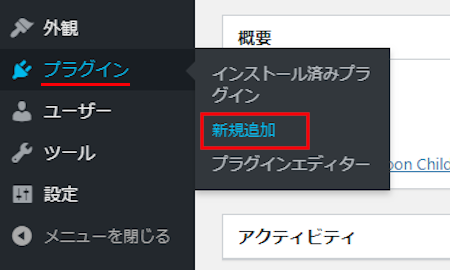
プラグインを追加のページが表示されたら
キーワード検索欄に「Public Post Preview」と入力しましょう。
検索結果は、自動で反映されますよ。
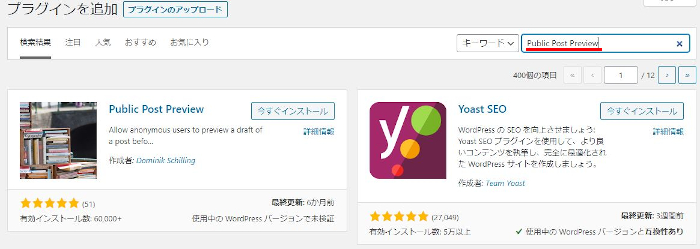
Public Post Previewを探し当てたら
「今すぐインストール」をクリックしましょう。
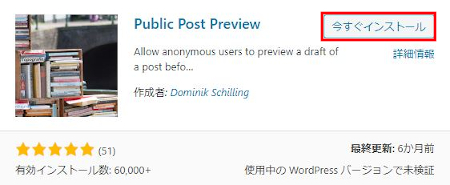
インストールが終わるまで少し待ちます。
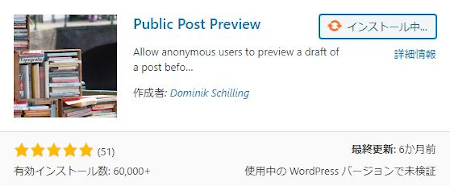
インストールが終わると
「有効化」をクリックしましょう。
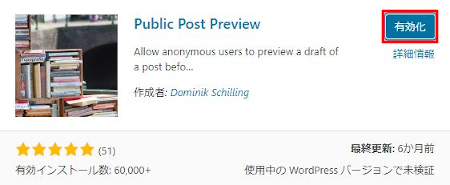
有効化すると自動でインストール済みプラグインのページに移動します。
もし、WordPressバージョンの違いで移動しない場合は
自分で「プラグイン」→「インストール済みプラグイン」に移動しましょう。
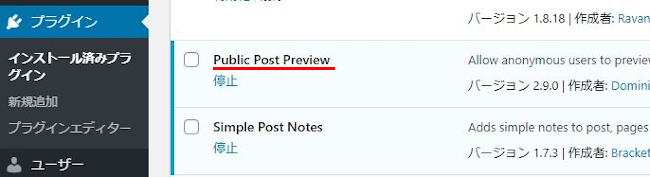
Public Post Previewの使い方
それでは、実際に使い方を見ていきましょう。
ダッシュボードから「投稿」→「新規追加」で
通常の投稿記事作成ページに移動しましょう。
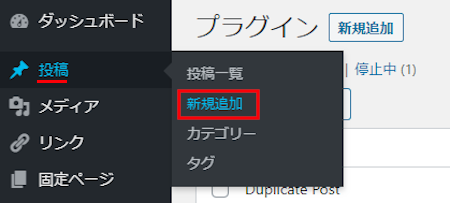
通常の投稿記事作成画面です。
ここではテスト的に、タイトルと文章を入力しました。
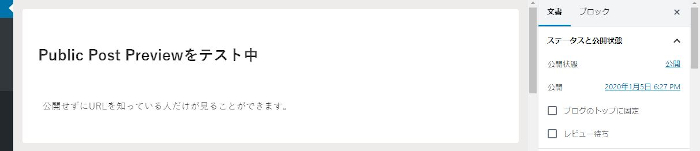
では、Public Post Previewを機能させるために
「下書きとして保存」をクリックします。
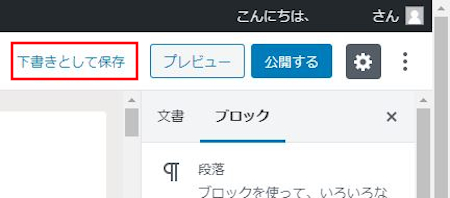
すると、先ほどなかったところに
「Enable public preview」という項目が出現しています。
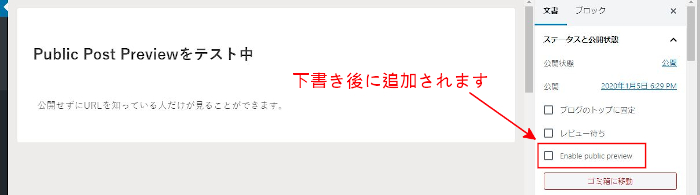
Enable public previewにチェックを入れましょう。
公開前でも見ることができるURLが表示されますよ。
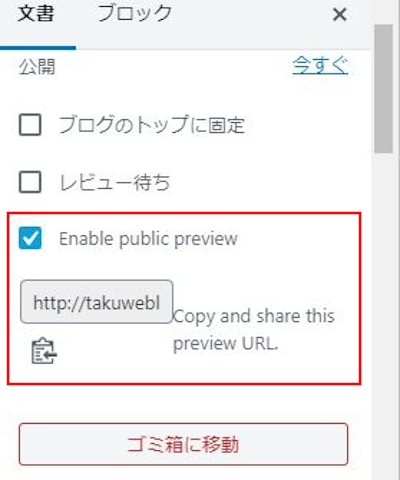
アイコンもしくは自分でコピーをしましょう。
これをメールなどで誰かに送ることで
その人も見ることができるようになります。
パスワード認証がなくどの端末からでも公開前の記事を閲覧できます。
また、この記事の有効期限は48時間になっています。
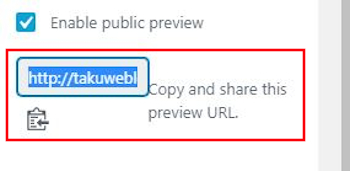
公開前の記事を外部から確認
ここでは実際に先ほどのテスト記事が
本当にWordPressからログアウトした状態で
閲覧できるのかを試していきます。
各自、ブラウザーを開きましょう。
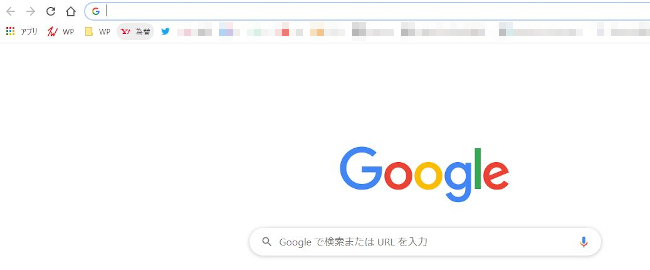
アドレスバーに先ほどコピーしたURLを入力しましょう。

これが表示さえた先ほどのテストページです。
通常、公開前だとWordPressにログインしていないと閲覧できませんが
このようにどの端末からでも48時間以内で
閲覧することができます。
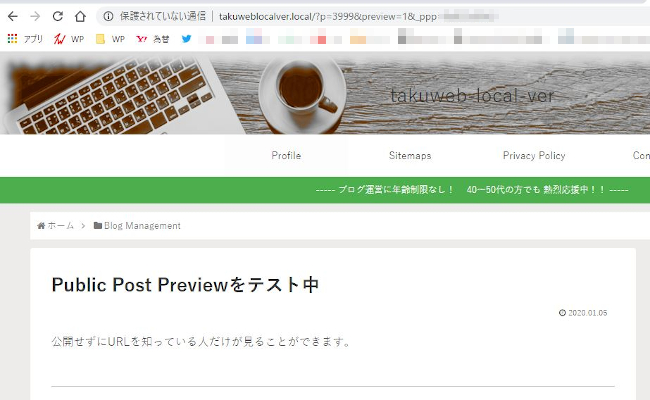
そして、これがWordPressにログインした状態の投稿一覧の表示内容です。
タイトル横に普段見ることのない「外部確認」が表示されています。
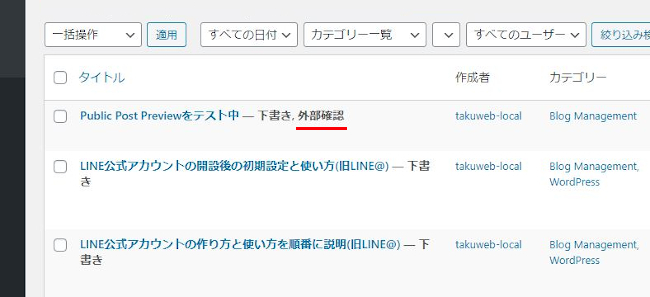
これで「Enable public preview」の紹介は終了です。
今回の公開前の閲覧機能に興味がある方は
別の機能であるパスワード発行で閲覧制限を付ける機能もどうでしょうか。
こちらはパスワード発行で閲覧者を選べます。
興味のある方は参考にしてみて下さい。
まとめ
今回はWordPressのプラグインのPublic Post Previewでしたがどうでしたか。
この機能は一人でブログ運営をしているとあまり使うこともないと思いますが
複数人で行ったいる場合はとても便利になります。
作成記事の最終確認や休日をまたぐ際の資料をネット上に残すなどができます。
将来、ブログ運営を何人かで運営するようになった場合に
思い出してみてはどうでしょうか。